Canon PIXMA MG2440 User Manual [fr]

MG2400 series
Manuel en ligne
Lisez-moi d'abord Fonctions utiles disponibles sur la machine Présentation de la machine
Français (French)
Contenu
Lisez-moi d'abord. . . . . . . . . . . . . . . . . . . . . . . . . . . . . . . . . . . . . . . . . . . . . . . . . 5 Utilisation du manuel en ligne. . . . . . . . . . . . . . . . . . . . . . . . . . . . . . . . . . . . . . . . 6 Marques et licences. . . . . . . . . . . . . . . . . . . . . . . . . . . . . . . . . . . . . . . . . . . . . . . . 7 Astuces pour la recherche. . . . . . . . . . . . . . . . . . . . . . . . . . . . . . . . . . . . . . . . . . . 8 Fenêtre utilisée pour l'explication des opérations. . . . . . . . . . . . . . . . . . . . . . . . 10 Fonctions utiles disponibles sur la machine. . . . . . . . . . . . . . . . . . . . . . . . . . . . 11
Fonctions utiles disponibles à partir d'applications et de l'unité principale. . . . . . . . . . . . . 12
Présentation de la machine. . . . . . . . . . . . . . . . . . . . . . . . . . . . . . . . . . . . . . . . . 15
Guide de sécurité. . . . . . . . . . . . . . . . . . . . . . . . . . . . . . . . . . . . . . . . . . . . . . . . . . . . . . . . 16
Précautions de sécurité. . . . . . . . . . . . . . . . . . . . . . . . . . . . . . . . . . . . . . . . . . . . . . . . . . . . . . . . . . . . . . 17 Informations sur la sécurité et les réglementations. . . . . . . . . . . . . . . . . . . . . . . . . . . . . . . . . . . . . . . . . 18
Principaux composants et opérations de base. . . . . . . . . . . . . . . . . . . . . . . . . . . . . . . . . . 21
Principaux composants. . . . . . . . . . . . . . . . . . . . . . . . . . . . . . . . . . . . . . . . . . . . . . . . . . . . . . . . . . . . . . 22
Face avant. . . . . . . . . . . . . . . . . . . . . . . . . . . . . . . . . . . . . . . . . . . . . . . . . . . . . . . . . . . . . . . . . . . . 23 Face arrière. . . . . . . . . . . . . . . . . . . . . . . . . . . . . . . . . . . . . . . . . . . . . . . . . . . . . . . . . . . . . . . . . . . 25 Vue de l'intérieur. . . . . . . . . . . . . . . . . . . . . . . . . . . . . . . . . . . . . . . . . . . . . . . . . . . . . . . . . . . . . . . 26 Panneau de contrôle. . . . . . . . . . . . . . . . . . . . . . . . . . . . . . . . . . . . . . . . . . . . . . . . . . . . . . . . . . . . 27
À propos de l'alimentation de la machine. . . . . . . . . . . . . . . . . . . . . . . . . . . . . . . . . . . . . . . . . . . . . . . . 29
Vérification que la machine est sous tension. . . . . . . . . . . . . . . . . . . . . . . . . . . . . . . . . . . . . . . . . . 30 Mise sous tension/hors tension de la machine. . . . . . . . . . . . . . . . . . . . . . . . . . . . . . . . . . . . . . . . 31 Note relative à la prise secteur et au cordon d'alimentation. . . . . . . . . . . . . . . . . . . . . . . . . . . . . . 33 Note relative au débranchement du cordon d'alimentation. . . . . . . . . . . . . . . . . . . . . . . . . . . . . . . 34
Chargement du papier / des originaux. . . . . . . . . . . . . . . . . . . . . . . . . . . . . . . . . . . . . . . . 35
Chargement du papier. . . . . . . . . . . . . . . . . . . . . . . . . . . . . . . . . . . . . . . . . . . . . . . . . . . . . . . . . . . . . . . 36
Chargement de papier ordinaire/photo. . . . . . . . . . . . . . . . . . . . . . . . . . . . . . . . . . . . . . . . . . . . . . 37 Chargement des enveloppes. . . . . . . . . . . . . . . . . . . . . . . . . . . . . . . . . . . . . . . . . . . . . . . . . . . . . . 40 Types de support pouvant être utilisés. . . . . . . . . . . . . . . . . . . . . . . . . . . . . . . . . . . . . . . . . . . . . . 43
Limite de chargement du papier. . . . . . . . . . . . . . . . . . . . . . . . . . . . . . . . . . . . . . . . . . . . . . . 45
Types de support ne pouvant pas être utilisés. . . . . . . . . . . . . . . . . . . . . . . . . . . . . . . . . . . . . . . . 46 Zone d'impression. . . . . . . . . . . . . . . . . . . . . . . . . . . . . . . . . . . . . . . . . . . . . . . . . . . . . . . . . . . . . . 47
Zone d'impression. . . . . . . . . . . . . . . . . . . . . . . . . . . . . . . . . . . . . . . . . . . . . . . . . . . . . . . . . . 48 Formats autres que Lettre, Légal ou Enveloppes. . . . . . . . . . . . . . . . . . . . . . . . . . . . . . . . . . 49 Lettre, Légal. . . . . . . . . . . . . . . . . . . . . . . . . . . . . . . . . . . . . . . . . . . . . . . . . . . . . . . . . . . . . . . 50
Enveloppes. . . . . . . . . . . . . . . . . . . . . . . . . . . . . . . . . . . . . . . . . . . . . . . . . . . . . . . . . . . . . . . 51
Chargement des originaux. . . . . . . . . . . . . . . . . . . . . . . . . . . . . . . . . . . . . . . . . . . . . . . . . . . . . . . . . . . . 52
Chargement des originaux sur la vitre d'exposition. . . . . . . . . . . . . . . . . . . . . . . . . . . . . . . . . . . . . 53 Originaux pouvant être chargés. . . . . . . . . . . . . . . . . . . . . . . . . . . . . . . . . . . . . . . . . . . . . . . . . . . . 55
Remplacement d'une cartouche FINE. . . . . . . . . . . . . . . . . . . . . . . . . . . . . . . . . . . . . . . . 56
Remplacement d'une cartouche FINE. . . . . . . . . . . . . . . . . . . . . . . . . . . . . . . . . . . . . . . . . . . . . . . . . . . 57 Vérification du niveau d'encre. . . . . . . . . . . . . . . . . . . . . . . . . . . . . . . . . . . . . . . . . . . . . . . . . . . . . . . . . 64
Contrôle du niveau d'encre à l'aide des voyants d'encre du panneau de contrôle. . . . . . . . . . . . . 65
Entretien. . . . . . . . . . . . . . . . . . . . . . . . . . . . . . . . . . . . . . . . . . . . . . . . . . . . . . . . . . . . . . . 67
L'impression devient pâle ou les couleurs ne s'impriment plus correctement. . . . . . . . . . . . . . . . . . . . . 68
Procédure d'entretien. . . . . . . . . . . . . . . . . . . . . . . . . . . . . . . . . . . . . . . . . . . . . . . . . . . . . . . . . . . . 69 Impression du motif de vérification des buses. . . . . . . . . . . . . . . . . . . . . . . . . . . . . . . . . . . . . . . . . 72 Examen du motif de vérification des buses. . . . . . . . . . . . . . . . . . . . . . . . . . . . . . . . . . . . . . . . . . . 73 Nettoyage de la tête d'impression. . . . . . . . . . . . . . . . . . . . . . . . . . . . . . . . . . . . . . . . . . . . . . . . . . 74 Nettoyage en profondeur de la tête d'impression. . . . . . . . . . . . . . . . . . . . . . . . . . . . . . . . . . . . . . 75 Alignement de la tête d'impression. . . . . . . . . . . . . . . . . . . . . . . . . . . . . . . . . . . . . . . . . . . . . . . . . 76
Réalisation de l'entretien depuis un ordinateur. . . . . . . . . . . . . . . . . . . . . . . . . . . . . . . . . . . . . . . . . . . . 79
Nettoyage des têtes d'impression à partir de votre ordinateur. . . . . . . . . . . . . . . . . . . . . . . . . . . . 80 Nettoyage des rouleaux d'entraînement du papier depuis votre ordinateur. . . . . . . . . . . . . . . . . . 83 Alignement de la tête d'impression. . . . . . . . . . . . . . . . . . . . . . . . . . . . . . . . . . . . . . . . . . . . . . . . . 84 Alignement de la tête d'impression à partir de votre ordinateur. . . . . . . . . . . . . . . . . . . . . . . . . . . . 85 Alignement automatique de la position de la tête d'impression à partir de l'ordinateur. . . . . . . . . . 89 Utiliser votre ordinateur pour imprimer un motif de vérification des buses. . . . . . . . . . . . . . . . . . . 91 Nettoyage de l'intérieur de la machine. . . . . . . . . . . . . . . . . . . . . . . . . . . . . . . . . . . . . . . . . . . . . . . 92
Nettoyage de la machine. . . . . . . . . . . . . . . . . . . . . . . . . . . . . . . . . . . . . . . . . . . . . . . . . . . . . . . . . . . . . 93
Nettoyage de l'extérieur de la machine. . . . . . . . . . . . . . . . . . . . . . . . . . . . . . . . . . . . . . . . . . . . . . 94 Nettoyage de la vitre d'exposition et du couvercle du scanner. . . . . . . . . . . . . . . . . . . . . . . . . . . . 95 Nettoyage du rouleau d'entraînement du papier. . . . . . . . . . . . . . . . . . . . . . . . . . . . . . . . . . . . . . . 96 Nettoyage de l'intérieur de la machine (nettoyage de la platine inférieure). . . . . . . . . . . . . . . . . . . 98 Nettoyage des parties saillantes à l'intérieur de la machine. . . . . . . . . . . . . . . . . . . . . . . . . . . . . 100
Modification des paramètres de la machine. . . . . . . . . . . . . . . . . . . . . . . . . . . . . . . . . . . 101
Modification des paramètres de la machine depuis votre ordinateur. . . . . . . . . . . . . . . . . . . . . . . . . . . 102
Changement des options d'impression. . . . . . . . . . . . . . . . . . . . . . . . . . . . . . . . . . . . . . . . . . . . . 103 Enregistrement d'un profil d'impression fréquemment utilisé. . . . . . . . . . . . . . . . . . . . . . . . . . . . 105 Sélection de la cartouche d'encre à utiliser. . . . . . . . . . . . . . . . . . . . . . . . . . . . . . . . . . . . . . . . . . 107 Gestion de l'alimentation de la machine. . . . . . . . . . . . . . . . . . . . . . . . . . . . . . . . . . . . . . . . . . . . 108 Réduction du bruit de la machine. . . . . . . . . . . . . . . . . . . . . . . . . . . . . . . . . . . . . . . . . . . . . . . . . 110
Modification du mode de fonctionnement de la machine. . . . . . . . . . . . . . . . . . . . . . . . . . . . . . . . 112
Modification des paramètres de la machine via le panneau de contrôle. . . . . . . . . . . . . . . . . . . . . . . . 114
À propos du Paramètre silencieux. . . . . . . . . . . . . . . . . . . . . . . . . . . . . . . . . . . . . . . . . . . . . . . . . 115 Mise sous/hors tension automatique de la machine. . . . . . . . . . . . . . . . . . . . . . . . . . . . . . . . . . . 116
Astuces pour garantir une qualité d'impression optimale. . . . . . . . . . . . . . . . . . . . . . . . . 118
Informations utiles sur l'encre. . . . . . . . . . . . . . . . . . . . . . . . . . . . . . . . . . . . . . . . . . . . . . . . . . . . . . . . 119 Points clés d'une impression réussie. . . . . . . . . . . . . . . . . . . . . . . . . . . . . . . . . . . . . . . . . . . . . . . . . . . 120 Après avoir chargé le papier, pensez à spécifier ses paramètres. . . . . . . . . . . . . . . . . . . . . . . . . . . . . 121 Annulation d'une tâche d'impression. . . . . . . . . . . . . . . . . . . . . . . . . . . . . . . . . . . . . . . . . . . . . . . . . . . 122 Stockage d'images imprimées. . . . . . . . . . . . . . . . . . . . . . . . . . . . . . . . . . . . . . . . . . . . . . . . . . . . . . . . 123 Précautions de manipulation de la machine. . . . . . . . . . . . . . . . . . . . . . . . . . . . . . . . . . . . . . . . . . . . . 124 Méthode clé permettant de bénéficier d'une qualité d'impression constante. . . . . . . . . . . . . . . . . . . . . 125 Précautions de transport de la machine. . . . . . . . . . . . . . . . . . . . . . . . . . . . . . . . . . . . . . . . . . . . . . . . 126
Conditions légales d'utilisation de ce produit et des images. . . . . . . . . . . . . . . . . . . . . . 128 Spécifications. . . . . . . . . . . . . . . . . . . . . . . . . . . . . . . . . . . . . . . . . . . . . . . . . . . . . . . . . . 129

Lisez-moi d'abord
Remarques sur l'utilisation du manuel en ligne
Comment imprimer
Remarques sur l'utilisation du manuel en ligne
•La reproduction, le détournement et la copie d'un texte, d'une photo ou d'une image publié(e) dans le Manuel en ligne (désigné ci-après « ce guide »), en totalité ou en partie, sont interdits.
•En principe, Canon se réserve le droit de modifier ou de supprimer le contenu de ce guide sans en avertir les utilisateurs. Par ailleurs, Canon peut interrompre temporairement ou définitivement la diffusion de ce guide en cas de force majeure. Canon ne sera pas tenu pour responsable pour tout dommage subi par les utilisateurs suite à la modification ou la suppression d'informations contenues dans ce guide, ou à l'interruption temporaire ou définitive de sa diffusion.
•Bien que le contenu de ce guide ait été conçu avec attention, contactez le centre de service en cas d'informations incorrectes ou manquantes.
•En principe, les descriptions contenues dans ce guide sont basées sur le produit au moment de sa première commercialisation.
•Ce guide n'inclut pas les manuels de tous les produits vendus par Canon. Reportez-vous au manuel fourni avec le produit lorsque vous utilisez un produit non décrit dans ce guide.
Comment imprimer
Utilisez la fonction d'impression de votre navigateur Internet pour imprimer ce guide. Pour imprimer les couleurs et les images d'arrière-plan, procédez comme suit :
 Remarque
Remarque
•Sous Windows 8, imprimez dans la version de bureau.
•Sous Internet Explorer 9 ou 10
1.Sélectionnez  (Outils) > Imprimer > Mise en page...
(Outils) > Imprimer > Mise en page...
2.Cochez la case Imprimer les couleurs et les images d'arrière-plan.
•Sous Internet Explorer 8
1.Appuyez sur la touche Alt pour afficher les menus.
Ou, dans Outils, sélectionnez Barre d'outils > Barre de menus pour afficher les menus.
2.Sélectionnez Mise en page... dans le menu Fichier.
3.Cochez la case Imprimer les couleurs et les images d'arrière-plan.
•Dans Mozilla Firefox
1.Appuyez sur la touche Alt pour afficher les menus.
Vous pouvez aussi cliquer sur Firefox, puis sélectionner Barre de menus en cliquant sur la flèche à droite de Options pour afficher les menus.
2.Sélectionnez Mise en page... dans le menu Fichier.
3.Cochez la case Imprimer le fond de page (couleurs et images) dans Format et options.
5

Utilisation du manuel en ligne
Symboles utilisés dans ce document
 Avertissement
Avertissement
Instructions dont le non-respect peut entraîner la mort ou des blessures graves provoquées par un fonctionnement incorrect du matériel. Ces instructions doivent être respectées afin de garantir un fonctionnement sûr.
 Attention
Attention
Instructions dont le non-respect peut entraîner des blessures graves ou des dommages matériels dus à un fonctionnement incorrect du matériel. Ces instructions doivent être respectées afin de garantir un fonctionnement sûr.
 Important
Important
Instructions contenant des informations importantes. Pour éviter les détériorations et les blessures ou une utilisation inappropriée du produit, veuillez lire ces indications.
 Remarque
Remarque
Instructions comprenant des remarques et des explications complémentaires.
 Basique
Basique
Instructions décrivant les opérations de base de votre produit.
 Remarque
Remarque
• Les icônes peuvent varier en fonction du produit utilisé.
Utilisateurs d'appareils tactiles
Pour les opérations tactiles, vous devez remplacer le « clic droit » dans ce document par l'action définie dans le système d'exploitation. Par exemple, si l'action consiste à « appuyer et maintenir enfoncé » dans votre système d'exploitation, utilisez cette action à la place du « clic droit ».
6

Marques et licences
•Microsoft est une marque déposée de Microsoft Corporation.
•Windows est une marque ou une marque déposée de Microsoft Corporation aux États-Unis et/ou dans d'autres pays.
•Windows Vista est une marque ou une marque déposée de Microsoft Corporation aux États-Unis et/ou dans d'autres pays.
•Internet Explorer est une marque ou une marque déposée de Microsoft Corporation aux États-Unis et/ou dans d'autres pays.
•Mac, Mac OS, AirPort, Safari, Bonjour, iPad, iPhone et iPod touch sont des marques d'Apple Inc., déposées aux États-Unis et dans d'autres pays. AirPrint et le logo AirPrint sont des marques d'Apple Inc.
•IOS est une marque ou une marque déposée de Cisco aux États-Unis et dans d'autres pays, et est utilisé sous licence.
•Google Cloud Print, Google Chrome, Android et Google Play sont des marques déposées ou des marques de Google Inc.
•Adobe, Photoshop, Photoshop Elements, Lightroom, Adobe RGB et Adobe RGB (1998) sont des marques déposées ou des marques d'Adobe Systems Incorporated aux États-Unis et/ou dans d'autres pays.
•Photo Rag est une marque de Hahnemühle FineArt GmbH.
•Bluetooth est une marque de Bluetooth SIG, Inc., aux États-Unis et sous licence de Canon Inc.
•Les noms de sociétés et de produits mentionnés dans ce document sont des marques commerciales ou déposées. Ces marques sont détenues par leurs propriétaires.
 Remarque
Remarque
• Le nom officiel de Windows Vista est le système d'exploitation Microsoft Windows Vista.
7
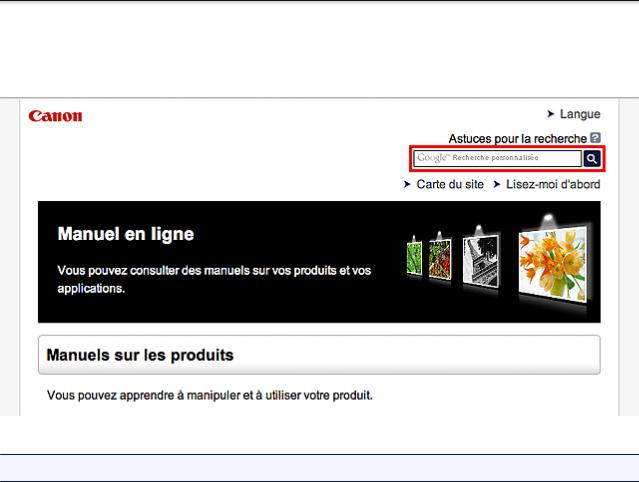
Saisissez des mots-clés dans la fenêtre de recherche, puis cliquez sur  (Rechercher).
(Rechercher).
Vous pouvez rechercher des pages cible dans ce guide.
Exemple de saisie : « (nom de modèle de votre produit) charger papier », « (nom de modèle de votre produit) 1000 »
Astuces pour la recherche
Vous pouvez rechercher des pages cibles en saisissant des mots-clés dans la fenêtre de recherche.
 Remarque
Remarque
•L'écran affiché peut varier.
•Rechercher des fonctions
Vous pouvez facilement trouver des pages cibles en saisissant le nom de modèle de votre produit et un mot-clé correspondant à la fonction pour laquelle vous souhaitez obtenir plus d'informations.
Exemple : Lorsque vous souhaitez obtenir plus d'informations sur le chargement de papier
Saisissez « (nom de modèle de votre produit) charger papier » dans la fenêtre de recherche et lancez la recherche
•Dépannage
Vous pouvez obtenir des résultats de recherche plus précis en saisissant le nom de modèle de votre produit et un code support.
Exemple : Lorsque l'écran d'erreur suivant apparaît
Saisissez « (nom de modèle de votre produit) 1000 » dans la fenêtre de recherche et lancez la recherche
8
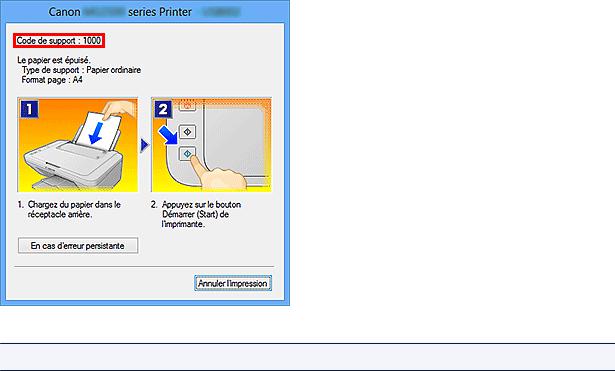
 Remarque
Remarque
•L'écran affiché varie en fonction du produit utilisé.
•Rechercher des fonctions propres aux applications
Vous pouvez facilement trouver des pages cibles en saisissant le nom de votre application et un mot-clé correspondant à la fonction pour laquelle vous souhaitez obtenir plus d'informations.
Exemple : Si vous souhaitez en savoir plus sur l'impression de collages avec My Image Garden Saisissez « collage My Image Garden » dans la fenêtre de recherche et lancez la recherche
•Rechercher des pages de référence
Vous pouvez rechercher des pages de référence décrites dans ce guide en saisissant le nom de votre modèle et un titre de page.
Vous pouvez trouver plus facilement des pages de référence en saisissant également le nom de fonction.
Exemple : Si vous souhaitez consulter la page correspondant à la phrase suivante sur une page de procédure de numérisation
Reportez-vous à « Onglet Paramètres de couleur » pour votre modèle à partir de la section Accueil du Manuel en ligne pour plus de détails.
Saisissez « (nom de modèle de votre produit) Onglet Paramètres de couleur numériser » dans la fenêtre de recherche et lancez la recherche
9
Fenêtre utilisée pour l'explication des opérations
Dans ce guide, la plupart des opérations sont décrites en fonction des fenêtres affichées lorsque Windows 8 operating system (appelé Windows 8 ci-dessous) est utilisé.
10
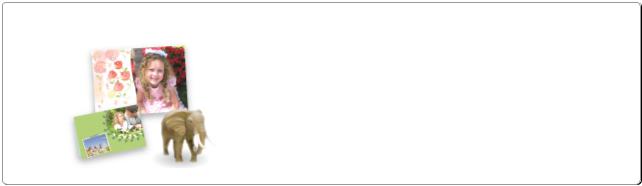
Fonctions utiles disponibles sur la machine
Les fonctions utiles suivantes sont disponibles sur la machine.
Profitez davantage de votre expérience de photographie à l'aide de diverses fonctions.
 Fonctions utiles disponibles à partir d'applications et de l'unité principale
Fonctions utiles disponibles à partir d'applications et de l'unité principale
Cette technologie vous permet de créer facilement des éléments, par exemple des collages, ou de télécharger de superbes modèles pour les imprimer.
11

Fonctions utiles disponibles à partir d'applications et de l'unité principale
Sur la machine, les fonctions utiles suivantes sont disponibles à partir d'applications et de l'unité principale.
•Impression rapide de photos
•Téléchargement de contenu
Impression rapide de photos à l'aide d'une application
Organisation aisée des images
Dans My Image Garden, vous pouvez indiquer sur les photos le nom des personnes et des événements.
Vous pouvez organiser vos photos en les classant dans des dossiers ou en les affichant dans des vues calendrier, événement et personne. Vous pourrez ainsi les retrouver aisément lors de recherches ultérieures.
<Vue calendrier>
<Vue personnes>
Affichage des éléments recommandés dans des diaporamas
En fonction des informations associées aux photos, Quick Menu sélectionne automatiquement les photos conservées sur votre ordinateur, puis crée des éléments recommandés, tels que des collages et des cartes. Les éléments créés apparaissent dans des diaporamas.
12
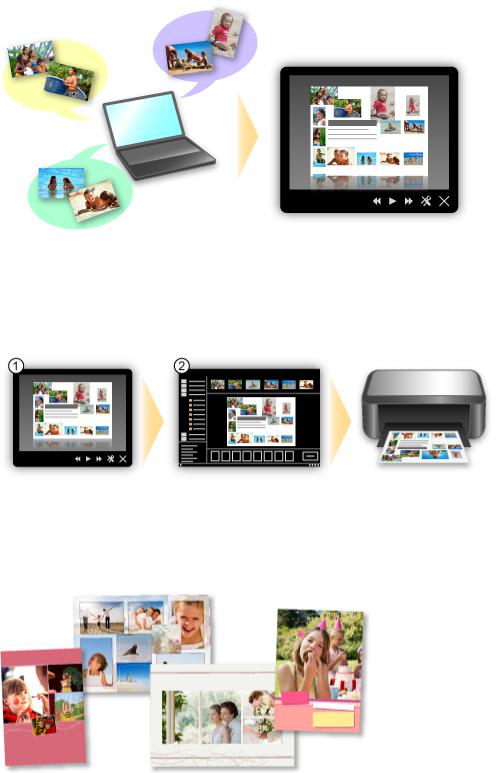
Si un élément vous plaît, vous pouvez l'imprimer rapidement en deux étapes.
1.Dans l'application Image Display de Quick Menu, sélectionnez l'élément à imprimer.
2.Imprimez-le avec My Image Garden.
Placement automatique de photos
Les photos sélectionnées en fonction du thème étant placées automatiquement, vous pouvez créer de superbes montages en un rien de temps.
Autres fonctions
My Image Garden dispose de nombreuses autres fonctions utiles.
Reportez-vous à la section « Capacités de My Image Garden » pour plus d'informations.
Téléchargement de différents contenus
CREATIVE PARK
Il s'agit d'un « site de modèles à imprimer » sur lequel vous pouvez télécharger gratuitement des modèles.
13

Le site met à votre disposition plusieurs types de contenu, tels que des cartes de vœux et des papiers de création, que vous pouvez ensuite assembler.
Vous pouvez aisément y accéder depuis Quick Menu.
CREATIVE PARK PREMIUM
Il s'agit d'un service à partir duquel les clients qui utilisent les modèles compatibles avec le contenu Premium peuvent télécharger des modèles à imprimer exclusifs.
Vous pouvez télécharger rapidement le contenu Premium via My Image Garden. Ce contenu Premium téléchargé peut être directement imprimé avec My Image Garden.
Pour télécharger du contenu PREMIUM, assurez-vous que des cartouches d'encre d'origine Canon sont installées pour toutes les couleurs sur une imprimante prise en charge.
 Remarque
Remarque
• Les contenus Premium fournis sur cette page peuvent faire l'objet de modifications sans préavis.
14

Présentation de la machine
Guide de sécurité
Précautions de sécurité
Informations sur la sécurité et les réglementations
Principaux composants et opérations de base
Principaux composants
À propos de l'alimentation de la machine
Chargement du papier / des originaux
Chargement du papier
Chargement des originaux
Remplacement d'une cartouche FINE
Remplacement d'une cartouche FINE
Vérification du niveau d'encre
Entretien
L'impression devient pâle ou les couleurs ne s'impriment plus correctement
Réalisation de l'entretien depuis un ordinateur Nettoyage de la machine
Modification des paramètres de la machine
Modification des paramètres de la machine depuis votre ordinateur Modification des paramètres de la machine via le panneau de contrôle
Astuces pour garantir une qualité d'impression optimale
Informations utiles sur l'encre
Points clés d'une impression réussie
Après avoir chargé le papier, pensez à spécifier ses paramètres
Annulation d'une tâche d'impression
Précautions de manipulation de la machine
Méthode clé permettant de bénéficier d'une qualité d'impression constante Précautions de transport de la machine
Conditions légales d'utilisation de ce produit et des images
Spécifications
15
Guide de sécurité
 Précautions de sécurité
Précautions de sécurité
 Informations sur la sécurité et les réglementations
Informations sur la sécurité et les réglementations
16
Précautions de sécurité
Choix d'un emplacement
N'installez pas la machine dans un endroit instable ou soumis à des vibrations excessives.
Évitez d'installer la machine à l'extérieur ou dans un endroit exposé à l'humidité ou à la poussière, à un ensoleillement direct ou à proximité d'une source de chaleur.
Pour éviter tout risque d'incendie ou d'électrocution, utilisez la machine dans l'environnement de fonctionnement spécifié au Manuel en ligne.
Ne placez pas la machine sur une moquette ou un tapis épais. N'adossez pas l'arrière de la machine au mur.
Alimentation
Vérifiez que la zone autour de la prise est dégagée en permanence afin de pouvoir facilement débrancher le cordon d'alimentation si nécessaire.
Ne retirez jamais la fiche en tirant sur le cordon.
Tirez sur le cordon peut endommager le cordon d'alimentation et d'entraîner un incendie ou une électrocution. N'utilisez pas de rallonge.
Travail autour de la machine
Ne placez jamais vos mains ou vos doigts dans la machine lorsqu'une impression est en cours. Déplacez la machine en la portant par les deux extrémités.
Si le poids de la machine dépasse 14 kg, il est recommandé de la faire soulever par deux personnes. Vous pourriez vous blesser si vous faisiez tomber la machine par accident.
Pour connaître le poids de la machine, reportez-vous au Manuel en ligne. Ne placez aucun objet sur la machine.
En particulier, ne placez jamais d'objets métalliques (trombones, agrafes, etc.) ou de récipients contenant des solvants inflammables (alcool, diluants, etc.) sur la machine.
Ne transportez et n'utilisez pas la machine sur un plan incliné, à la verticale ou à l'envers, car l'encre risque de couler et d'endommager la machine.
Travail autour de la machine (pour l'imprimante multifonction)
Si vous placez un livre épais sur la vitre d'exposition, n'appuyez pas trop fort sur le capot des documents. La vitre d'exposition pourrait se briser et entraîner des blessures.
Têtes d'impression/réservoirs d'encre et cartouches FINE
Gardez les réservoirs d'encre hors de portée des enfants.
En cas d'absorption accidentelle d'encre* par la bouche, par léchage ou ingestion, rincez abondamment la bouche ou faites boire un verre d'eau ou deux.
En cas d'irritation ou de gêne, consultez immédiatement un médecin.
* L'encre transparente contient du nitrate (pour les modèles utilisant de l'encre transparente). En cas de contact avec les yeux, rincez immédiatement avec de l'eau.
En cas de contact avec la peau, lavez immédiatement avec de l'eau et du savon.
Si l'irritation des yeux ou de la peau persiste, consultez immédiatement un médecin.
Ne touchez jamais les contacts électriques de la tête d'impression ou des cartouches FINE après une impression.
Les parties métalliques peuvent être très chaudes et vous brûler. Ne jetez pas les réservoirs d'encre ni les cartouches FINE au feu.
N'essayez pas de démonter la tête d'impression, les réservoirs d'encre ou les cartouches FINE, ni d'y apporter des modifications.
17

Informations sur la sécurité et les réglementations
Programme international ENERGY STAR®
En tant que partenaire du programme ENERGY STAR, Canon Inc. a fait en sorte que ce produit réponde aux normes du programme ENERGY STAR en matière de consommation énergétique.
À propos de la mise au rebut de la pile (pour les modèles contenant une pile au lithium)
Mettez au rebut les piles usagées conformément aux règlements locaux.
Users in the U.S.A.
FCC Notice (U.S.A. Only)
For 120V, 60Hz model
Model Number: K10392
This device complies with Part 15 of the FCC Rules. Operation is subject to the following two conditions: (1) This device may not cause harmful interference, and (2) this device must accept any interference received, including interference that may cause undesired operation.
Note: This equipment has been tested and found to comply with the limits for a Class B digital device, pursuant to Part 15 of the FCC Rules. These limits are designed to provide reasonable protection against harmful interference in a residential installation. This equipment generates, uses and can radiate radio frequency energy and, if not installed and used in accordance with the instructions, may cause harmful interference to radio communications.
However, there is no guarantee that interference will not occur in a particular installation. If this equipment does cause harmful interference to radio or television reception, which can be determined by turning the equipment off and on, the user is encouraged to try to correct the interference by one or more of the following measures:
Reorient or relocate the receiving antenna.
Increase the separation between the equipment and receiver.
Connect the equipment into an outlet on a circuit different from that to which the receiver is connected. Consult the dealer or an experienced radio/TV technician for help.
18

Use of a shielded cable is required to comply with Class B limits in Subpart B of Part 15 of the FCC Rules.
Do not make any changes or modifications to the equipment unless otherwise specified in the manual. If such changes or modifications should be made, you could be required to stop operation of the equipment.
Canon U.S.A., Inc.
One Canon Park Melville, New York 11747 1-800-652-2666
Union européenne (et EEE) uniquement.
Ce symbole indique que, conformément à la directive DEEE (2002/96/CE) et à la réglementation de votre pays, ce produit ne doit pas être jeté avec les ordures ménagères. Vous devez le déposer dans un lieu de ramassage prévu à cet effet, par exemple, un site de collecte officiel des équipements électriques et électroniques (EEE) en vue de leur recyclage ou un point d'échange de produits autorisé qui est accessible lorsque vous faites l'acquisition d'un nouveau produit du même type que l'ancien. Toute déviation par rapport à ces recommandations d'élimination de ce type de déchet peut avoir des effets négatifs sur l'environnement et la santé publique car ces produits EEE contiennent généralement des substances qui peuvent être dangereuses. Parallèlement, votre entière coopération à la bonne mise au rebut de ce produit favorisera une meilleure utilisation des ressources naturelles. Pour obtenir plus d'informations sur les points de collecte des équipements à recycler, contactez votre mairie, le service de collecte des déchets, le plan DEEE approuvé ou le service d'enlèvement des ordures ménagères.
Pour plus d'informations sur le dépôt et le recyclage des produits DEEE, consultez le site www.canon-europe.com/environment.
(EEE : Norvège, Islande et Liechtenstein)
Environmental Information
Reducing your environmental impact while saving money
Power Consumption and Activation Time
The amount of electricity a device consumes depends on the way the device is used. This product is designed and set in a way to allow you to reduce your electricity costs. After the last print it switches to Ready Mode. In this mode it can print again immediately if required. If the product is not used for a time, the device switches to its Power Save Mode. The devices consume less power (Watt) in these modes.
19
If you wish to set a longer Activation Time or would like to completely deactivate the Power Save Mode, please consider that this device may then only switch to a lower energy level after a longer period of time or not at all.
Canon does not recommend extending the Activation Times from the optimum ones set as default.
Energy Star®
The Energy Star® programme is a voluntary scheme to promote the development and purchase of energy efficient models, which help to minimise environmental impact.
Products which meet the stringent requirements of the Energy Star® programme for both environmental benefits and the amount of energy consumption will carry the Energy Star® logo accordingly.
Paper types
This product can be used to print on both recycled and virgin paper (certified to an environmental stewardship scheme), which complies with EN12281 or a similar quality standard. In addition it can support printing on media down to a weight of 64g/m2, lighter paper means less resources used and a lower environmental footprint for your printing needs.
20
Principaux composants et opérations de base
 Principaux composants
Principaux composants
 À propos de l'alimentation de la machine
À propos de l'alimentation de la machine
21
Principaux composants
 Face avant
Face avant
 Face arrière
Face arrière
 Vue de l'intérieur
Vue de l'intérieur
 Panneau de contrôle
Panneau de contrôle
22
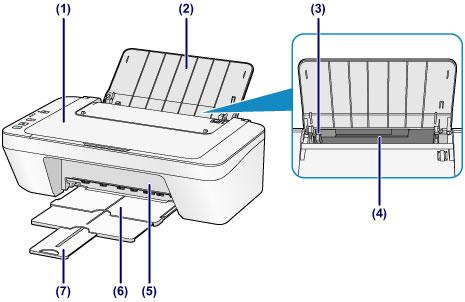
Face avant
(1) couvercle du scanner
S'ouvre pour vous permettre de placer un original sur la vitre d'exposition.
(2) support papier
S'ouvre pour vous permettre de charger du papier dans le réceptacle arrière.
(3) guide papier
Se déplace pour vous permettre de l'aligner avec le côté gauche de la pile de papier.
(4) réceptacle arrière
Permet de charger différents formats ou types de papier à utiliser dans la machine. Plusieurs feuilles de papier, de même format et de même type, peuvent être chargées simultanément, et la machine est automatiquement alimentée par une seule feuille à la fois.
 Chargement de papier ordinaire/photo
Chargement de papier ordinaire/photo
 Chargement des enveloppes
Chargement des enveloppes
(5) capot
Ouvrez pour remplacer la cartouche FINE ou retirer du papier coincé dans la machine.
(6) bac de sortie papier
Emplacement d'où sont éjectées les feuilles imprimées. Déployez-le avant de lancer l'impression.
(7) extension du bac de sortie papier
Déployez pour accueillir le papier éjecté. Déployez complètement l'extension lors de l'impression.
23
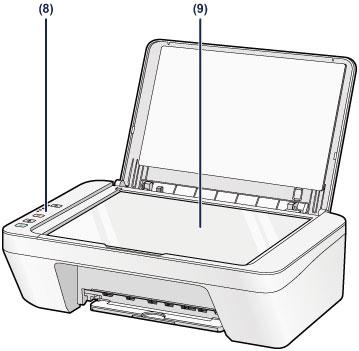
(8) panneau de contrôle
Permet de modifier les paramètres de la machine ou d'utiliser cette dernière.
 Panneau de contrôle
Panneau de contrôle
(9) vitre d'exposition
Permet de placer un original à copier ou à numériser.
24
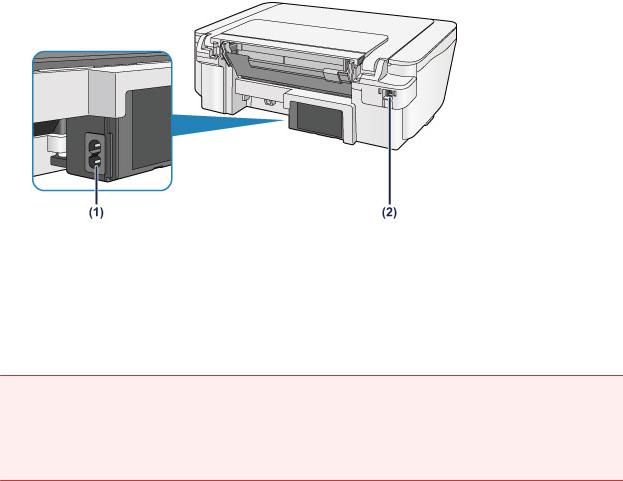
Face arrière
(1) connecteur du cordon d'alimentation
Permet de connecter le cordon d'alimentation fourni.
(2) port USB
Permet de brancher le câble USB pour relier la machine à un ordinateur.
 Important
Important
 Ne touchez pas le boîtier métallique.
Ne touchez pas le boîtier métallique.
 Vous ne devez ni brancher, ni débrancher le câble USB lorsque la machine effectue une impression à partir de l'ordinateur ou numérise des documents originaux vers celui-ci.
Vous ne devez ni brancher, ni débrancher le câble USB lorsque la machine effectue une impression à partir de l'ordinateur ou numérise des documents originaux vers celui-ci.
25
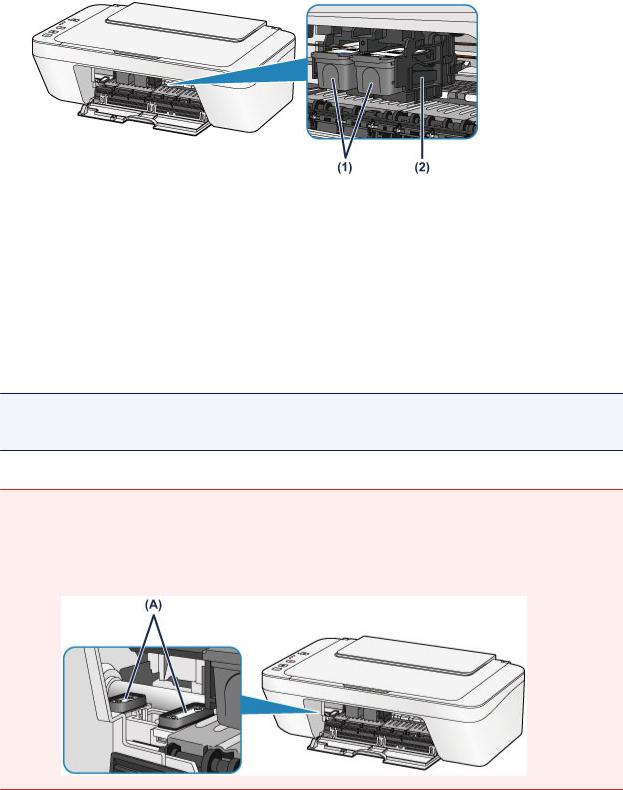
Vue de l'intérieur
(1) cartouche FINE (cartouches d'encre)
Cartouche remplaçable dotée d'une tête d'impression et d'une cartouche d'encre.
(2) porte-cartouche FINE
Installez la cartouche FINE.
La cartouche FINE couleur doit être installée dans l'emplacement de gauche et la cartouche FINE noir dans l'emplacement de droite.
 Remarque
Remarque
 Pour plus d'informations sur le remplacement d'une cartouche FINE, reportez-vous à la rubrique Remplacement d'une cartouche FINE.
Pour plus d'informations sur le remplacement d'une cartouche FINE, reportez-vous à la rubrique Remplacement d'une cartouche FINE.
 Important
Important
 La zone autour des pièces (A) peut être recouverte de projections d'encre. Cela n'affecte pas les performances de la machine.
La zone autour des pièces (A) peut être recouverte de projections d'encre. Cela n'affecte pas les performances de la machine.
 Ne touchez pas les pièces (A). Sinon la machine risque de ne plus imprimer correctement.
Ne touchez pas les pièces (A). Sinon la machine risque de ne plus imprimer correctement.
26
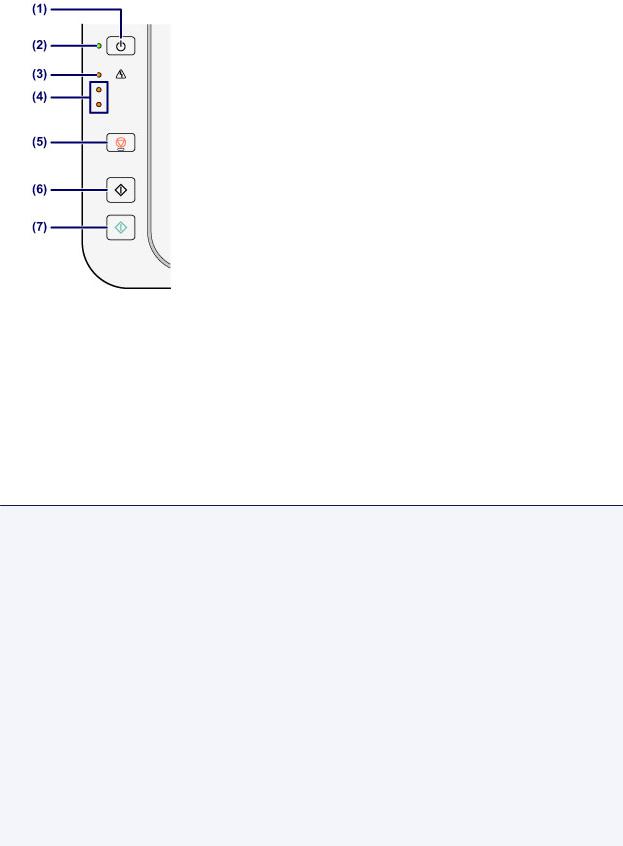
Panneau de contrôle
* Dans l'illustration ci-dessous, tous les voyants du panneau de contrôle sont présentés allumés dans un but explicatif.
(1) Bouton MARCHE (ON)
Permet d'activer ou de désactiver l'alimentation de la machine. Avant d'activer l'alimentation, assurez-vous que le couvercle du scanner est fermé.
 Mise sous tension/hors tension de la machine
Mise sous tension/hors tension de la machine
(2) Voyant MARCHE (ON)
S'allume en vert après avoir clignoté lors de la mise sous tension.
 Remarque
Remarque
Voyants MARCHE (ON) et Alarme (Alarm)
 Vous pouvez vérifier l'état de la machine à l'aide des voyants MARCHE (ON) et
Vous pouvez vérifier l'état de la machine à l'aide des voyants MARCHE (ON) et
Alarme (Alarm).
–Voyant MARCHE (ON) éteint : l'alimentation est coupée.
–Voyant MARCHE (ON) vert fixe : la machine est prête à imprimer.
–Voyant MARCHE (ON) vert clignotant : la machine se prépare à imprimer ou une impression est en cours.
–Témoin d'Alarme (Alarm) orange clignotant : une erreur s'est produite et l'imprimante n'est pas prête à imprimer.
 « Code de support correspondant au nombre de clignotements du témoin Alarme » dans la section En cas d'erreur
« Code de support correspondant au nombre de clignotements du témoin Alarme » dans la section En cas d'erreur
– Voyant MARCHE (ON) vert clignotant et témoin d'Alarme (Alarm) orange clignotant (en alternance) : une erreur nécessitant de contacter le centre de service s'est peut-être produite.
27

 « Code de support correspondant au nombre de clignotements alternés du témoin MARCHE et du témoin Alarme » dans la section En cas d'erreur
« Code de support correspondant au nombre de clignotements alternés du témoin MARCHE et du témoin Alarme » dans la section En cas d'erreur
(3) Témoin Alarme (Alarm)
S'allume ou clignote en orange en cas d'erreur ou lorsqu'il n'y a plus de papier ou d'encre. Lors de l'exécution de la maintenance ou de l'affectation des paramètres de la machine, les options peuvent être sélectionnées selon le nombre de clignotements.
(4) voyants d'encre
S'allument ou clignotent en orange lorsque l'imprimante est à cours d'encre, etc. Le voyant gauche supérieur indique l'état de la cartouche FINE couleur et le voyant droit inférieur indique l'état de la cartouche FINE noir.
(5) Bouton Arrêt (Stop)
Permet d'annuler les opérations en cours. Vous pouvez appuyer sur ce bouton pour annuler une tâche d'impression, de copie ou de numérisation en cours. Maintenez le bouton enfoncé pour sélectionner les options de maintenance ou les paramètres de la machine.
(6) Bouton Noir (Black)*
Permet de lancer une copie en noir et blanc. Vous pouvez également appuyer sur ce bouton pour finaliser la sélection de l'option de configuration.
(7) Bouton Couleur (Color)*
Permet de lancer une copie couleur. Vous pouvez également appuyer sur ce bouton pour finaliser la sélection de l'option de configuration.
* Dans les applications logicielles ou les manuels, les boutons Couleur (Color) et Noir (Black) sont communément désignés par le bouton « Démarrer » ou « OK ».
28
À propos de l'alimentation de la machine
 Vérification que la machine est sous tension
Vérification que la machine est sous tension
 Mise sous tension/hors tension de la machine
Mise sous tension/hors tension de la machine
 Note relative à la prise secteur et au cordon d'alimentation
Note relative à la prise secteur et au cordon d'alimentation
 Note relative au débranchement du cordon d'alimentation
Note relative au débranchement du cordon d'alimentation
29
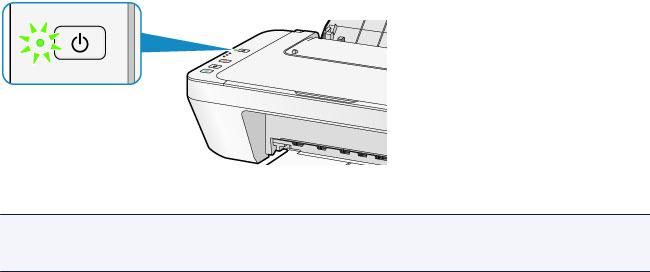
Vérification que la machine est sous tension
Le voyant MARCHE (ON) est allumé en vert lorsque la machine est sous tension.
 Remarque
Remarque
 Après la mise sous tension de la machine, la machine peut mettre un certain temps à commencer l'impression.
Après la mise sous tension de la machine, la machine peut mettre un certain temps à commencer l'impression.
30
